我们在运用word制作文档时,为了美化页面,希望在页面外加一个边框,或图案。那么word如何实现的呢?以下是小编给大家整理的在Word中为整个文档插入边框的方法,希望能帮到你!在Word中为整个文档插入边框的具体方法步骤1、打开要添加页面边框的文档;2、点击菜单中的“格式”,执......
MathType公式与Word显示不一致怎么解决
word教程
2021-10-04 08:27:01
MathType编辑公式的便利性大减少了我们在文档中编辑公式的复杂性,但是在我们完成整个文档的编辑后,过一段时间再打开文档有时会发现Word中显示的公式与双击用MathType打开后显示的公式是不一致的,这样就导致了在文档中无法对公式进行修改,这种MathType公式显示不一致的问题该怎么解决呢?
这种问题在文档中公式比较多且将文档进行复制后在复制后的文档中出现较多,尤其是在复制在Word的内容的时候。复制粘贴时要使用相同的格式才会保留。而更根本的原因是电脑中有多个MathType加载项残留解决方法有两种:
方法一:搜索MathPage以及MathType的全部文件然后删除(即全部卸载),重新安装mathtype即可。
方法二:在用MathType编辑完公式后,使用convert功能把公式转换成Mathtype公式,默认设置即可,否则复制之后就会出错。
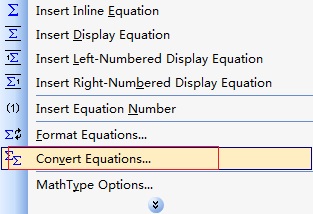
完成编辑后使用“convert”功能进行转换后保存
以上内容向大家介绍了MathType公式显示不一致的解决方法,对上面的两种方法来说,方法二是比较常用的解决方法,方法一是没有办法解决之后采用的一种比较粗暴的解决方法,这样可以从根本上解决MathType的问题,但是并不需要这样做,出现这种问题只是MathType功能没有使用到位而导致
上一篇:word如何批量修改字体 下一篇:word查找操作的错误说法是什么
相关文章
